Thông tin liên hệ
- 036.686.3943
- admin@nguoicodonvn2008.info

Trình duyệt của bạn có mất nhiều thời gian để tải xuống các file lớn không? Nếu rơi vào trường hợp này, bạn có thể kích hoạt tải xuống song song, cho phép trình duyệt của bạn tải xuống một file trong nhiều luồng, cuối cùng là tăng tốc độ tải xuống. Nhưng chính xác tính năng tải xuống song song là gì và làm thế nào bạn có thể kích hoạt nó trong các trình duyệt khác nhau?
Google Chrome là trình duyệt web mặc định trên hầu hết các thiết bị. Nếu bạn muốn sử dụng tính năng tải xuống song song trong Chrome, hãy làm theo hướng dẫn bên dưới.
1. Khởi chạy Google Chrome, nhập chrome://flags vào thanh tìm kiếm và nhấn Enter.
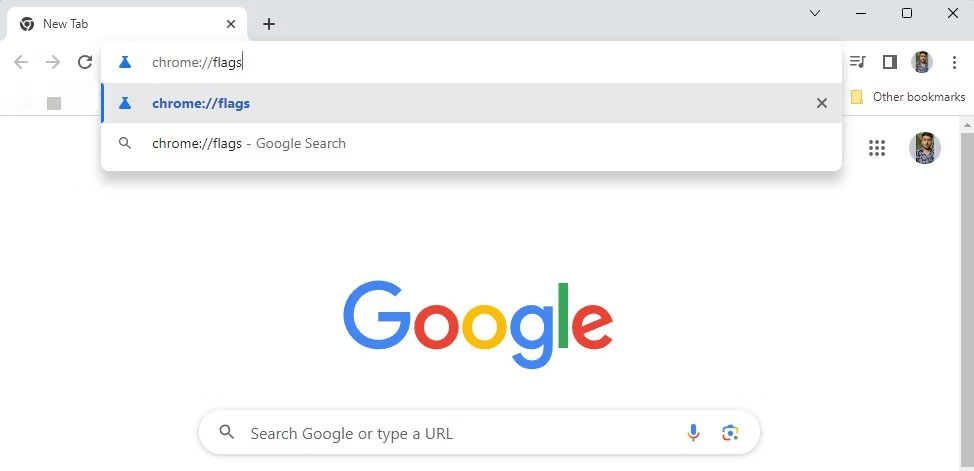
2. Nhập Parallel downloading trong thanh tìm kiếm và nhấn Enter.
3. Nhấp vào biểu tượng drop-down bên cạnh Parallel downloading và chọn Enabled từ menu ngữ cảnh.
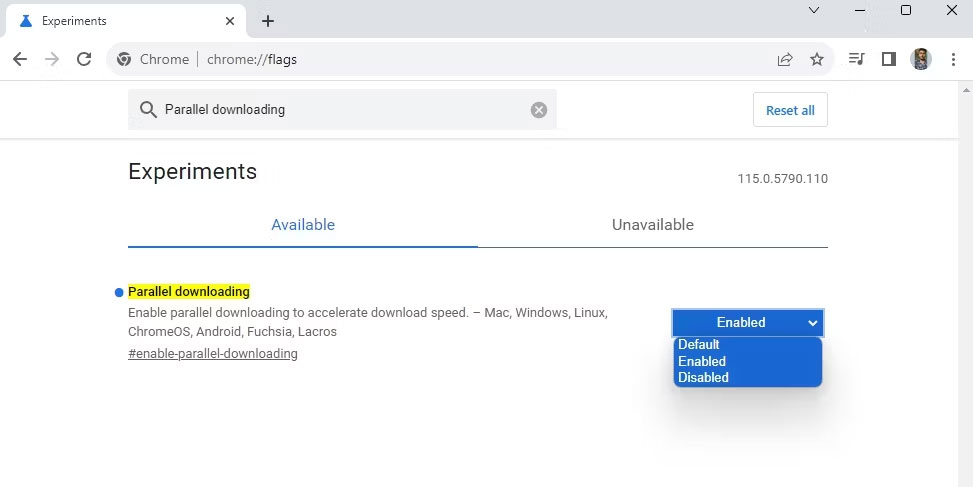
4. Nhấp vào nút Relaunch.
Sau đó, Google Chrome sẽ khởi động lại với tính năng tải xuống song song được kích hoạt. Nếu bạn muốn tắt tính năng tải xuống song song trong Chrome, hãy chọn Disabled từ menu drop-down và khởi động lại Chrome.
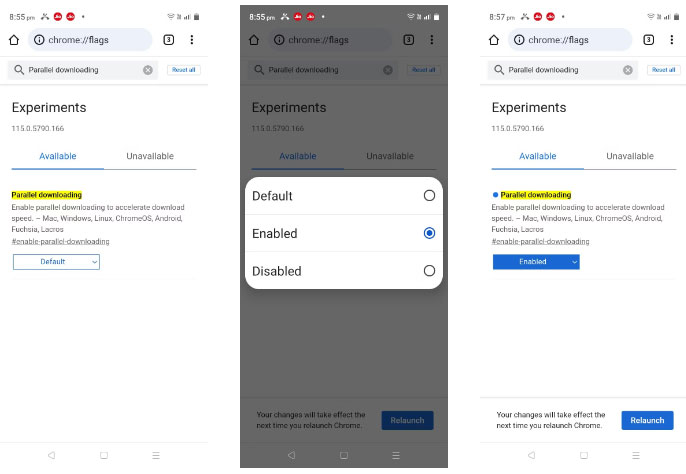
Sau khi khởi động lại, Google Chrome sẽ sử dụng tính năng tải xuống song song mỗi khi bạn tải xuống file từ Internet.
Tương tự như Google Chrome, bạn sẽ phải sử dụng trang flag Microsoft Edge để kích hoạt tải xuống song song trên trình duyệt này. Dưới đây là hướng dẫn từng bước về cách thực hiện điều đó.
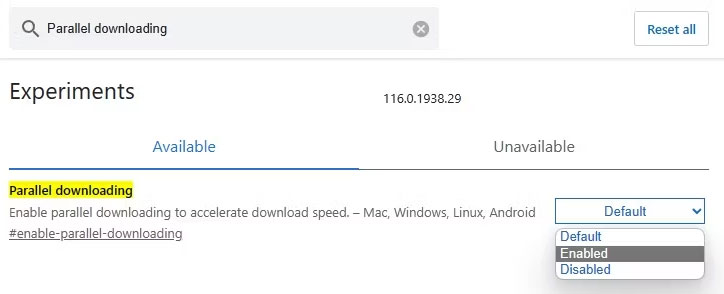
Sau đó, nhấp vào nút Relaunch xuất hiện. Để tắt tải xuống song song trong Edge, hãy chọn Disabled từ menu drop-down Parallel downloading và khởi động lại trình duyệt.
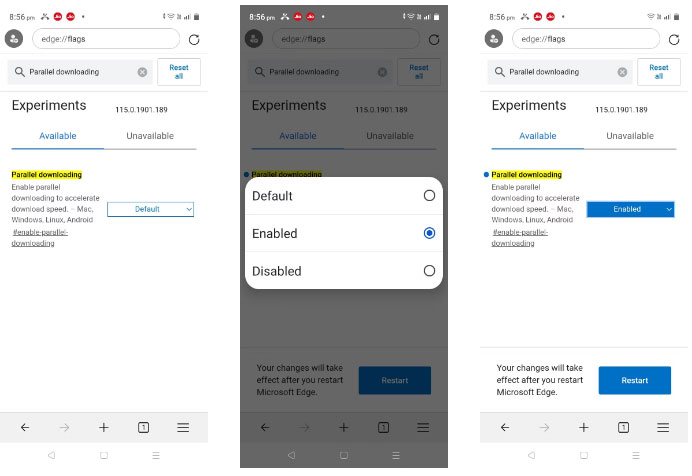
Để kích hoạt tải xuống song song trong Edge trên Android, hãy nhập edge://flags vào thanh tìm kiếm và nhấn Enter. Sau đó, chọn Enabled từ menu drop-down Parallel downloading và nhấn nút Relaunch.
Rất dễ dàng để kích hoạt tính năng tải xuống song song trong Mozilla Firefox. Thực hiện theo các hướng dẫn dưới đây để làm điều đó:
1. Mở Mozilla Firefox, nhập about:config vào thanh tìm kiếm và nhấn Enter.
2. Nhấp vào nút Accept the Risk and Continue.
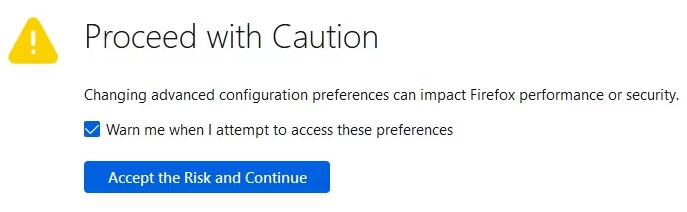
3. Nhập lệnh sau vào hộp tìm kiếm và nhấn Enter. Tùy chọn này kiểm soát số lượng kết nối song song được phép cho mỗi máy chủ trong Firefox.
network.http.max-persistent-connections-per-server
4. Nhấp vào biểu tượng Pen bên cạnh tùy chọn để sửa đổi giá trị của nó. Theo mặc định, giá trị được đặt thành 6, nhưng bạn có thể tăng giá trị này lên tới 20 để tăng số lượng tải xuống song song được phép, cuối cùng là tăng tốc độ tải xuống.

5. Nhấp vào biểu tượng Check. Sau đó, khởi động lại Firefox để lưu các thay đổi.
Không giống như Google Chrome và các trình duyệt dựa trên Chromium khác, bạn không thể sử dụng tính năng tải xuống song song trong Firefox trên Android.
Nếu muốn bảo mật hơn, bạn phải sử dụng Brave làm trình duyệt web mặc định của mình. Tuy nhiên, nếu muốn tốc độ tải xuống tốt hơn, ngoài quyền riêng tư, bạn phải kích hoạt tải xuống song song trong Brave.
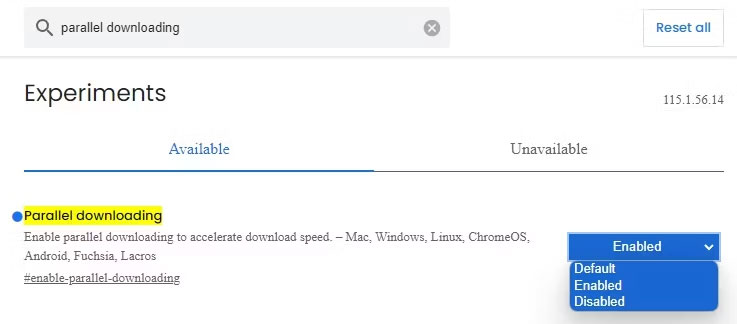
Để tắt tải xuống song song trong Brave, hãy chọn Disabled từ menu drop-down và khởi động lại Brave.
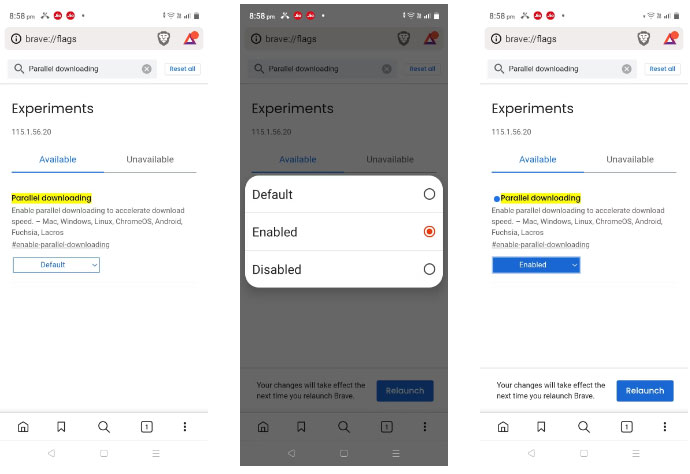
Để kích hoạt tính năng tải xuống song song trong Brave trên Android, hãy nhập brave://flags vào thanh địa chỉ và nhấn Enter. Sau đó, chọn Enabled từ menu drop-down Parallel downloading và nhấn nút Relaunch.
Nguồn tin: Quantrimang.com
Ý kiến bạn đọc
Những tin mới hơn
Những tin cũ hơn
 Cách chỉnh độ rộng tự động trên Excel
Cách chỉnh độ rộng tự động trên Excel
 Kiểu dữ liệu trong Python: chuỗi, số, list, tuple, set và dictionary
Kiểu dữ liệu trong Python: chuỗi, số, list, tuple, set và dictionary
 Cách giãn dòng trong Word 2016, 2019, 2010, 2007, 2013
Cách giãn dòng trong Word 2016, 2019, 2010, 2007, 2013
 Cách hiển thị My Computer, This PC trên Desktop của Windows 10
Cách hiển thị My Computer, This PC trên Desktop của Windows 10
 8 tính năng Microsoft Office giúp bạn cắt giảm hàng giờ làm việc
8 tính năng Microsoft Office giúp bạn cắt giảm hàng giờ làm việc
 Cách xem mật khẩu Wifi đã lưu trên Windows
Cách xem mật khẩu Wifi đã lưu trên Windows
 Cách kết nối Google Drive với Grok Studio
Cách kết nối Google Drive với Grok Studio
 Việc chuyển sang Google Public DNS trên router và PC giúp cải thiện tốc độ Internet như thế nào?
Việc chuyển sang Google Public DNS trên router và PC giúp cải thiện tốc độ Internet như thế nào?
 Những bản mod thiết yếu giúp Windows 11 trở nên hữu ích hơn
Những bản mod thiết yếu giúp Windows 11 trở nên hữu ích hơn
 Cách đồng bộ Microsoft Forms với Excel
Cách đồng bộ Microsoft Forms với Excel
 Hướng dẫn tạo theme AI cho Outlook
Hướng dẫn tạo theme AI cho Outlook
 Hàm DATEPART trong SQL Server
Hàm DATEPART trong SQL Server
 Hướng dẫn xem lại nhà cũ trên Google Maps
Hướng dẫn xem lại nhà cũ trên Google Maps
 Tôi từng thương em
Tôi từng thương em
 Cách chèn, viết biểu tượng mũi tên (↑↓←↕↔→↘↗↙↖) trong Word
Cách chèn, viết biểu tượng mũi tên (↑↓←↕↔→↘↗↙↖) trong Word
 Cấu hình Resident Evil Requiem PC
Cấu hình Resident Evil Requiem PC
 Cách tận dụng tab Performance trong Task Manager
Cách tận dụng tab Performance trong Task Manager
 Rời bỏ mối quan hệ bạn bè độc hại
Rời bỏ mối quan hệ bạn bè độc hại
 Hướng dẫn sử dụng Photoshop cho người mới
Hướng dẫn sử dụng Photoshop cho người mới
 Cách sửa lỗi AutoCAD bị giật, lag
Cách sửa lỗi AutoCAD bị giật, lag
